Edukien taula
Tutorial honetan, Excel-en VLOOKUP eta SUM edo SUMIF funtzioak balioak bilatzeko eta batutzeko irizpide batean edo hainbatetan oinarrituta nola erabili erakusten duten formula-adibide aurreratu batzuk aurkituko dituzu.
Laburpen-fitxategi bat sortzen saiatzen ari zara Excel-en, balio jakin bateko instantzia guztiak identifikatuko dituena, eta, ondoren, instantzia horiekin erlazionatutako beste balio batzuk batuko dituena? Edo, zuk zehaztutako baldintza betetzen duten array batean balio guztiak aurkitu behar dituzu eta, ondoren, beste lan-orri bateko erlazionatutako balioak batu behar dituzu? Edo agian erronka zehatzago baten aurrean zaude, adibidez, zure enpresaren fakturen taula batean begiratu, hornitzaile jakin baten faktura guztiak identifikatzea eta, ondoren, fakturaren balio guztiak batutzea?
Zereginak alda daitezke, baina funtsa berdina da - Excel-en irizpide batekin edo hainbatekin balioak bilatu eta batu nahi dituzu. Nolako baloreak? Edozein zenbakizko balio. Nolako irizpideak? Edozein : ) Balio egokia duen gelaxka bateko zenbaki edo erreferentzia batetik hasi eta Excel-en formulek itzultzen dituzten operadore logikoekin eta emaitzekin amaitzen da.
Beraz, Microsoft Excel-ek badu goiko zereginetan lagun dezakeen funtzionalitaterik. ? Noski, hala da! Irtenbide bat landu dezakezu Excel-en VLOOKUP edo LOOKUP SUM edo SUMIF funtzioekin konbinatuz. Jarraian datozen formula adibideek Excel funtzio hauek nola funtzionatzen duten eta nola aplikatu ulertzen lagunduko dizuteproba-bertsioa beheko esteka erabiliz.
Deskarga erabilgarri
VLOOKUP SUM eta SUMIF-ekin - formula adibideak (.xlsx fitxategia)
Ultimate Suite - probako bertsioa (.exe fitxategia )
datu errealetara.Kontuan izan, VLOOKUP funtzioaren printzipio orokorrak eta sintaxia ezagutzen dituzula adierazten duten adibide aurreratuak dira. Hala ez bada, hasiberrientzako gure VLOOKUP tutorialaren lehen zatiak zure arreta merezi du - Excel VLOOKUP sintaxia eta erabilera orokorrak.
Excel VLOOKUP eta SUM - aurkitu bat datozen balioen batura
Excel-en zenbakizko datuekin lan egiten baduzu, askotan erlazionatutako balioak beste taula batetik ateratzeaz gain, hainbat zutabe edo errenkadatako zenbakiak batu behar dituzu. Horretarako, SUM eta VLOOKUP funtzioen konbinazioa erabil dezakezu behean erakusten den moduan.
Iturburuko datuak:
Demagun, salmenta-zifrak dituen produktu-zerrenda bat duzula. hainbat hilabetez, hilabete bakoitzeko zutabe bat. Iturburuko datuak Hilabeteko salmentak izeneko fitxan daude:
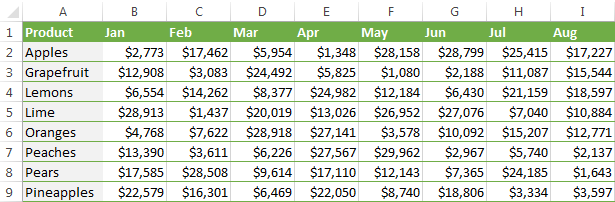
Orain, produktu bakoitzaren salmenta osoekin laburpen-taula bat egin nahi duzu.
Konponbidea Excel VLOOKUP funtzioaren 3. parametroan ( col_index_num ) array bat erabiltzea da. Hona hemen formula generiko bat:
SUM(VLOOKUP( bilaketa-balioa, bilaketa-barrutia, {2,3,...,n}, FALSE))Bezala ikusten duzu, hirugarren argumentuan array konstante bat erabiltzen dugu VLOOKUP formula beraren barruan hainbat bilaketa egiteko, 2,3 eta 4 zutabeetako balioen batura lortzeko.
Eta orain, doi dezagun konbinazio hau. VLOOKUP eta SUM funtzioen gure datuen guztizkoa aurkitzekosalmentak goiko taulako B - M zutabeetan:
=SUM(VLOOKUP(B2, 'Monthly sales'! $A$2:$M$9, {2,3,4,5,6,7,8,9,10,11,12,13}, FALSE))
Garrantzitsua! Array formula bat eraikitzen ari zarenez, ziurtatu Ctrl + Shift + Sartu sakatu beharrean. Idazten amaitzean, Sartu tekla sakatzea soil baten bidez. Hori egiten duzunean, Microsoft Excel-ek formula giltza kizkurren artean sartzen du honela:
{=SUM(VLOOKUP(B2, 'Monthly sales'!$A$2:$M$9, {2,3,4,5,6,7,8,9,10,11,12,13}, FALSE))}
Ohi bezala Sartu tekla sakatzen baduzu, lehen balioa bakarrik. array prozesatu egingo da eta horrek emaitza okerrak sortuko ditu.
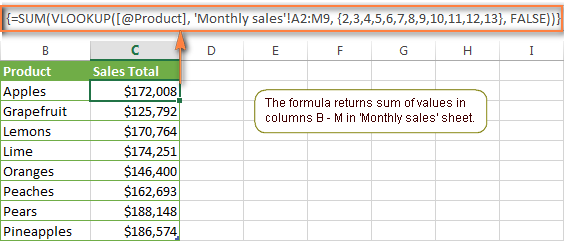
Aholkua. Baliteke jakin-mina izatea zergatik agertzen den formulak [@Product] goiko pantaila-argazkian bilaketa-balio gisa. Hau da nire datuak taula bihurtu ditudalako ( Txertatu fitxa > Taula ). Oso erosoa iruditzen zait Excel-eko taula guztiz funtzionalekin eta haien erreferentzia egituratuekin lan egitea. Adibidez, formula bat gelaxka batean idazten duzunean, Excel-ek automatikoki kopiatzen du zutabe osoan zehar eta modu honetan segundo preziatu batzuk aurrezten ditu :)
Ikusten duzun bezala, Excel-en VLOOKUP eta SUM funtzioak erabiltzea erraza da. Hala ere, hau ez da irtenbide aproposa, batez ere mahai handiekin lanean ari bazara. Kontua da matrize-formulak erabiltzeak lan-liburuaren errendimenduari eragin diezaiokeela, matrizeko balio bakoitzak VLOOKUP funtzioaren dei bereizia egiten baitu. Beraz, zenbat eta balio gehiago izan matrizean eta zenbat eta matrize-formula gehiago izan zure lan-liburuan, orduan eta motelagoa izango da Excel-ek.
Arazo hau saihestu dezakezu bat erabiliz.INDEX eta MATCH funtzioen konbinazioa SUM eta VLOOKUP-en ordez, eta hurrengo artikuluan formula adibide batzuk erakutsiko dizkizut.
Deskargatu VLOOKUP eta SUM lagin hau
Nola egin beste kalkulu batzuk Excel VLOOKUP funtzioarekin
Duela une bat bilaketa-taulan hainbat zutabetatik balioak atera ditzakezun eta balio horien batura kalkulatzeko adibide bat eztabaidatu genuen. Modu berean, beste kalkulu matematiko batzuk egin ditzakezu VLOOKUP funtzioak itzultzen dituen emaitzekin. Hona hemen formula adibide batzuk:
| Eragiketa | Formula adibidea | Deskribapena |
|---|---|---|
| Kalkulatu batez bestekoa | {=BATEZBESTEKOA (BILAKETA(A2, 'Bilaketa taula'$A$2:$D$10, {2,3,4}, GEZURRA)))} | Formulak bilatzen du 'Bilaketa taula'ko A2 gelaxkaren balioa eta errenkada berean B,C eta D zutabeetako balioen batez bestekoa kalkulatzen du. |
| Bilatu gehienezko balioa | { =MAX(VLOOKUP(A2, 'Bilaketa taula'$A$2:$D$10, {2,3,4}, GEZURRA)))} | Formulak A2 gelaxkaren balioa bilatzen du 'Bilaketa taulan ' eta errenkada berean B, C eta D zutabeetan gehienezko balioa aurkitzen du. |
| Bilatu gutxieneko balioa | {=MIN(VLOOKUP(A2, 'Bilaketa taula '$A$2:$D$10, {2,3,4}, FALSE)))} | Formulak A2 gelaxkaren balioa bilatzen du 'Bilaketa taula'-n eta B zutabetan gutxieneko balioa aurkitzen du. C eta D errenkada berean. |
| Kalkulatu %batuketa | {=0,3*BATURA(VLOOKUP(A2, 'Bilaketa taula'$A$2:$D$10, {2,3,4}, FALSE)))} | Formula bilaketak 'Bilaketa taula'ko A2 gelaxkaren baliorako, errenkada berean B, C eta D zutabeetako balioak batzen ditu eta, ondoren, batuketaren % 30 kalkulatzen du. |
Ohar. Goiko formula guztiak array formulak direnez, gogoratu Ctrl+Maius+Sartu sakatu behar duzula gelaxka batean zuzen sartzeko.
Aurreko adibideko 'Laburpena Salmentak' taulara goiko formulak gehitzen baditugu, emaitza honen antzekoa izango da:
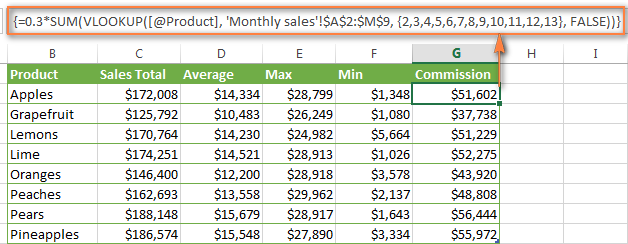
Deskargatu VLOOKUP kalkuluen lagin hau
LOOKUP AND SUM - bilatu matrizean eta batuketa bat datozen balioetan
Zure bilaketa-parametroa balio bakar bat baino array bat bada, VLOOKUP funtzioak ez du ezertarako balio, ezin duelako bilatu. datu-matrizeak. Kasu honetan, Excel-en LOOKUP funtzioa erabil dezakezu, VLOOKUP-en analogoa dena, baina matrizeekin nahiz balio indibidualekin funtzionatzen duena.
Kontuan izan dezagun hurrengo adibidea, zertaz ari naizen hobeto uler dezazun. . Demagun, bezeroen izenak, erositako produktuak eta kantitatea ( Taula nagusia ) zerrendatzen dituen taula bat duzula. Bigarren taula bat ere baduzu produktuen prezioak ( Bilaketa taula ). Zure zeregina bezero jakin batek egindako eskaera guztien guztizkoa aurkitzen duen formula bat egitea da.
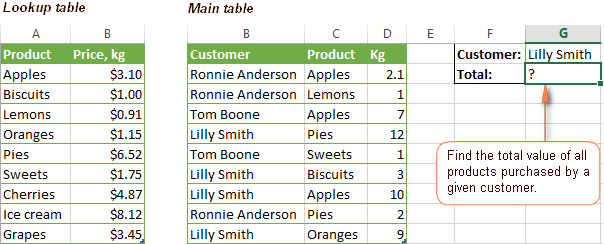
Gogoratzen duzun bezala, ezin duzu Excel VLOOKUP funtzioa erabili hainbat dituzulako.Bilaketa-balioaren instantziak (datu-matrizea). Horren ordez, SUM eta LOOKUP funtzioen konbinazioa erabiltzen duzu honela:
=SUM(LOOKUP($C$2:$C$10,'Lookup table'!$A$2:$A$16,'Lookup table'!$B$2:$B$16)*$D$2:$D$10*($B$2:$B$10=$G$1))
Hau matrize formula bat denez, gogoratu Ctrl + Shift + Sartu sakatu behar duzula osatzeko.
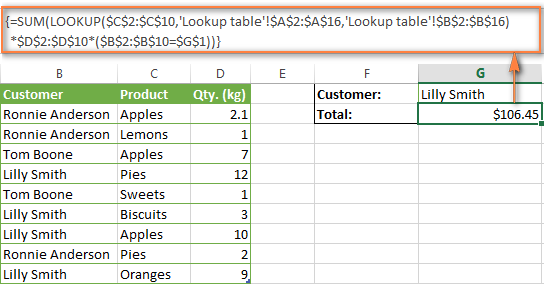
Eta orain, azter ditzagun formularen osagaiak, funtzio bakoitzak nola funtzionatzen duen eta zure datuetarako moldatzeko gai den uler dezazun.
Albo batera utziko dugu. SUM funtzioa denbora batez, bere helburua begi-bistakoa delako, eta biderkatzen diren 3 osagaietan zentratu:
-
LOOKUP($C$2:$C$10,'Lookup table'!$A$2:$A$16,'Lookup table'!$B$2:$B$16)BIKETA funtzio honek C zutabean zerrendatutako ondasunak bilatzen ditu nagusian. taula, eta dagokion prezioa itzultzen du bilaketa-taularen B zutabetik.
-
$D$2:$D$10Osagai honek bezero bakoitzak erositako produktu bakoitzaren kantitatea itzultzen du, taula nagusiko D zutabean ageri dena. . Goiko BILAKETA funtzioak itzultzen duen prezioarekin biderkatuta, erositako produktu bakoitzaren kostua ematen du.
-
$B$2:$B$10=$G$1Formula honek B zutabeko bezeroen izenak izenarekin alderatzen ditu. G1 zelulan. Bat-etortze bat aurkitzen bada, "1" ematen du, bestela "0". G1 gelaxkako izena ez den bezeroen izenak "mozteko" besterik ez duzu erabiltzen, guztiok baitakigu zeroz biderkatuta dagoen edozein zenbaki zero dela.
Gure formula delako. matrize-formula batek goian deskribatutako prozesua errepikatzen du bilaketa-matrizeko balio bakoitzerako. Eta azkenik, SUM funtzioak batuketak egiten ditubiderketa guztien produktuak. Ez dago ezer zaila, al da?
Oharra. LOOKUP formulak behar bezala funtziona dezan, bilaketa-zutabea zure Bilaketa taulan ordenatu behar duzu goranzko ordenan (A-tik Z-ra). Zure datuetan ordenatzea onargarria ez bada, begiratu Leok iradokitako SUM / TRANSPOSE formula zoragarria.
Deskargatu LOOKUP eta SUM lagin hau
VLOOKUP eta SUMIF - bilatu & sum values with criteria
Excel-en SUMIF funtzioa aztertu berri dugun SUM-en antzekoa da, balioak ere batzen dituen moduan. Ezberdintasuna da SUMIF funtzioak zuk zehazten dituzun irizpideak betetzen dituzten balioak bakarrik batzen dituela. Adibidez, =SUMIF(A2:A10,">10") SUMIF formula sinpleenak 10 baino handiagoak diren A2 eta A10 gelaxken balioak gehitzen ditu.
Hau oso erraza da, ezta? Eta orain azter dezagun agertoki konplexuagoa. Demagun saltzaileen izenak eta ID zenbakiak ( Bilaketa_taula ) zerrendatzen dituen taula bat duzula. Beste taula bat duzu ID berdinak eta lotutako salmenta-zifrak dituena ( Main_table ). Zure zeregina pertsona jakin batek bere NANaren arabera egindako salmenta guztiak aurkitzea da. Horrekin, bi faktore zailgarri daude:
- Posta-taulak ID beraren sarrera anitz ditu ausazko ordenan.
- Ezin duzu "Saltzaileen izenak" zutabea gehitu. taula nagusia.
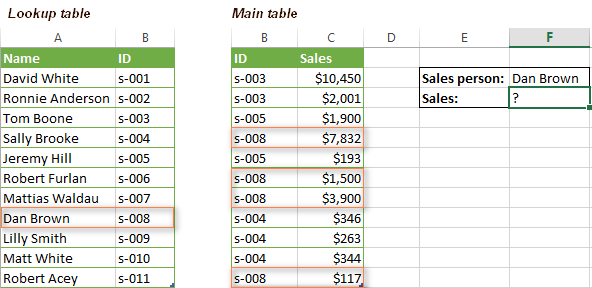
Eta orain, egin dezagun formula bat, lehenik eta behin, pertsona jakin batek egindako salmenta guztiak aurkitzen dituena, etabigarrenik, aurkitutako balioak batzen ditu.
Formula hasi baino lehen, utz iezadazu gogorarazten SUMIF funtzioaren sintaxia:
SUMIF(barrutia, irizpideak, [batura_barrutia])-
range- parametro hau berez esplikatzen da, zehaztutako irizpideen arabera ebaluatu nahi duzun gelaxka sorta besterik ez da. -
criteria- formulari zer balio batu behar duen adierazten duen baldintza. Zenbaki, gelaxka-erreferentzia, adierazpen edo Excel-eko beste funtzio baten moduan eman daiteke. -
sum_range- parametro hau hautazkoa da, baina oso garrantzitsua da guretzat. Dagozkion gelaxken balioak gehituko diren tartea zehazten du. Salbatuz gero, Excel-ek barrutiaren argumentuan zehaztutako gelaxken balioak batu ditu (1. parametroa).
Goiko informazioa kontuan izanda, defini ditzagun gure SUMIF funtziorako 3 parametroak. Gogoratzen duzunez, pertsona jakin batek egindako salmenta guztiak batu nahi ditugu, zeinaren izena taula nagusiko F2 gelaxkan sartuta dagoen (ikus goiko irudia).
- Barrutia - Saltzaileen IDaren arabera bilatzen ari garenez, gure SUMIF funtzioaren barrutia parametroa taula nagusiko B zutabea da. Beraz, B:B barrutia sar dezakezu, edo datuak taula batean bihurtzen badituzu, zutabearen izena erabil dezakezu ordez:
Main_table[ID] - Irizpideak - saltzaileak ditugulako. izenak beste taula batean (bilaketa taula), VLOOKUP formula erabili behar dugu pertsona jakin bati dagokion IDa aurkitzeko. Pertsonarenaizena taula nagusiko F2 gelaxkan idatzita dago, beraz, formula hau erabiliz bilatzen dugu:
VLOOKUP($F$2,Lookup_table,2,FALSE)Noski, izena sar dezakezu zure VLOOKUP funtzioaren bilaketa-irizpideetan, baina gelaxka-erreferentzia absolutua erabiltzea hobe da. hurbilketa honek formula unibertsal bat sortzen duelako gelaxka jakin batean edozein izen-sarreratarako balio duena.
- Batuketa-barrutia - hau da zatirik errazena. Gure salmenta-zenbakiak "Salmentak" izeneko C zutabean daudenez,
Main_table[Sales]besterik ez dugu jarri.Orain, behar duzun guztia formularen zatiak muntatzea besterik ez da eta zure BURUA + BILAKETA formula prest dago:
=SUMIF(Main_table[ID], VLOOKUP($F$2, Lookup_table, 2, FALSE), Main_table[Sales])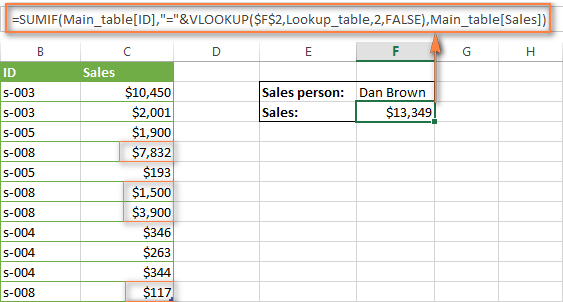
Deskargatu VLOOKUP eta SUMIF lagin hau
Formularik gabe Excel-en bilaketak egiteko modua
Azkenik, utzi iezadazu zure taulak inolako funtziorik edo formularik gabe bilatu, bat etor eta batu ditzakeen tresna aurkeztuko zaitu. Excel-erako Ultimate Suite-rekin batera sartutako Merge Tables tresna Excel-en VLOOKUP eta LOOKUP funtzioen ordez denbora aurrezteko eta erabiltzeko erraz gisa diseinatu eta garatu zen, eta oso lagungarria izan daiteke erabiltzaile hasiberrientzat zein aurreratuentzat.
Formulak asmatu beharrean, zure taula nagusia eta bilaketa-taula zehaztu besterik ez duzu, zutabe edo zutabe komun bat definitu eta morroiari zer datu eskuratu nahi dituzun esan.
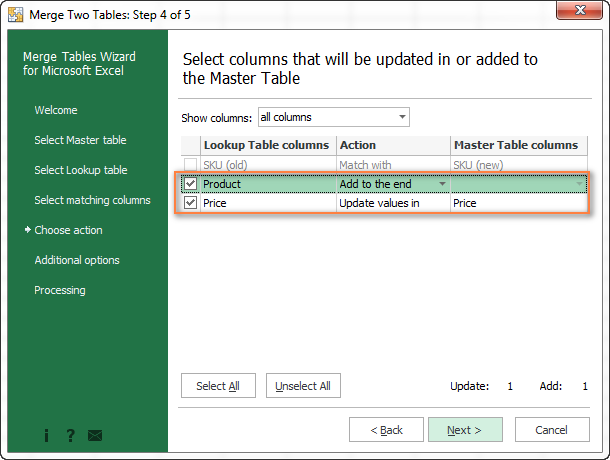
Ondoren morroiari segundo batzuk ematen dizkiozu emaitzak bilatzeko, bat etortzeko eta emateko. Gehigarri hau zure lanean lagungarria izan daitekeela uste baduzu, ongi etorria deskarga dezakezu a

